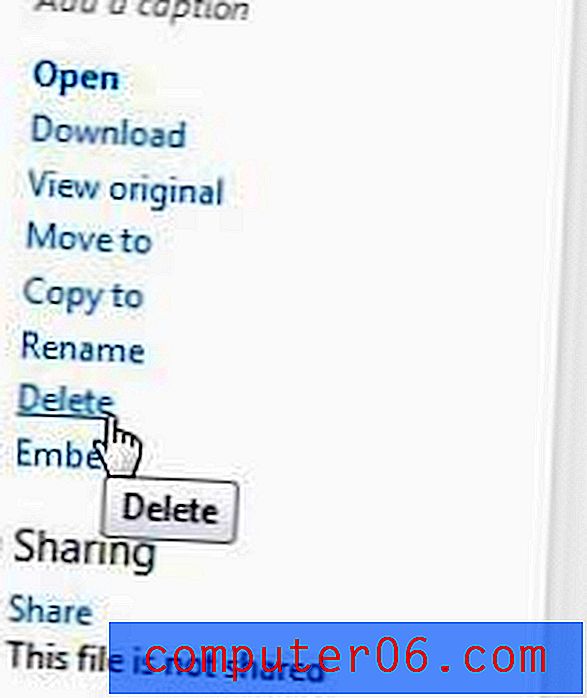SkyDrive'dan Resim Silme
SkyDrive, birden fazla bilgisayarda veya mobil cihazlardan erişmeniz gereken dosyaları depolamak için mükemmel bir seçimdir. Dosyalar Microsoft'un sunucularında “bulutta” saklanır ve bunlara İnternet bağlantısıyla birlikte bir Web tarayıcısı veya SkyDrive uygulaması olan herhangi bir yerden erişebilirsiniz. SkyDrive, resimler gibi yeri doldurulamayan dosyaları saklamak için de iyi bir çözümdür. Bu dosyalar bilgisayarınızda depolanmadığından, sabit sürücünüzde yerel olarak depolanan dosyalar için mevcut olan veri kaybı risklerine maruz kalmazlar. SkyDrive'ın Windows bilgisayarınızı yedeklemek için de iyi bir seçim olmasının nedeni budur. Ancak bazen bu dosyaları artık istemiyor veya ihtiyacınız yok, bu nedenle SkyDrive'dan resimleri nasıl sileceğinizi öğrenmek istiyorsunuz. Bu, resimleri SkyDrive depolama hesabınızdan tamamen kaldıracak ve resimlerin daha önce çektiği alanı boşaltacaktır.
SkyDrive Hesabından Resimleri Kaldırma
Bir Hotmail hesabı kullanıyorsanız SkyDrive Web tarayıcısı arayüzü oldukça tanıdık olmalıdır. Yüklediğiniz dosyalarla etkileşim kurmak için kullanmanız gereken birçok komut gibi renk düzeni ve düzeni de aynıdır. Bu komutları kullanarak SkyDrive hesabınızdan resimleri veya başka bir dosya türünü silmek mümkündür.
Adım 1: Bir Web tarayıcı penceresi açın, ardından skydrive.live.com adresine gidin.
Adım 2: Pencerenin sağ tarafındaki alanlara SkyDrive e-posta adresinizi ve şifrenizi yazın, ardından Oturum Aç düğmesini tıklayın.
3. Adım: Pencerenin sol tarafındaki sütunda bulunan Fotoğraflar bağlantısını tıklayın.

Adım 4: Pencerenin sağ üst köşesindeki Ayrıntılar Görünümü düğmesini tıklayın.
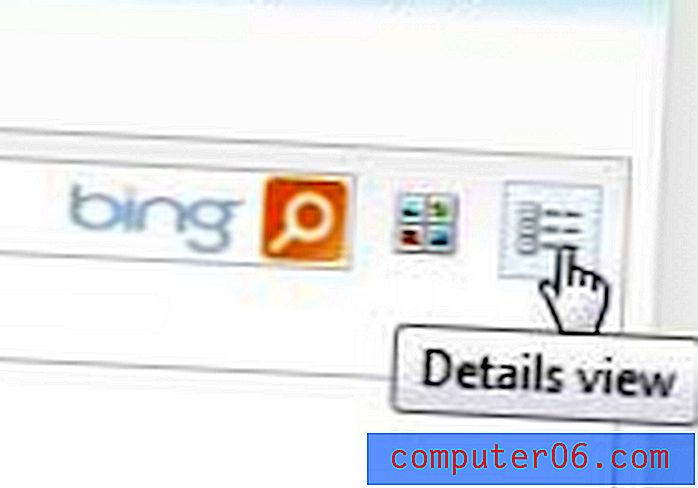
Adım 5: Silmek istediğiniz her görüntünün veya görüntü klasörünün solundaki kutuyu işaretleyin. SkyDrive hesabınızdaki tüm resimleri silmek istiyorsanız, tüm öğeleri seçmek için dosya listesinin üst kısmındaki Ad'ın solundaki onay kutusunu tıklayın.
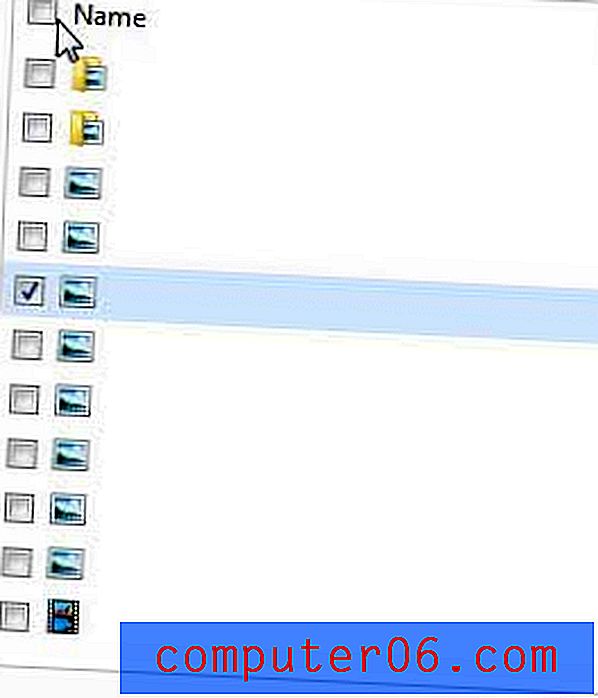
Adım 6: Pencerenin sağ tarafındaki mavi Sil bağlantısını tıklayın, ardından seçili resimleri silmek istediğinizi onaylamak için açılır pencerede Evet düğmesini tıklayın.